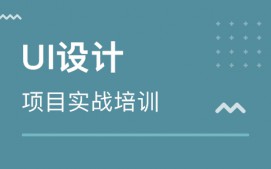运用曲线调整图层,我们可以选择不同的通道对图像的亮度和色调进行调整。曲线调整图层可以通过单击“创建新的填充或调整图层”按钮,在弹出的快捷菜单中选择“曲线”命令来进行操作。以下就是小编为您整理的:photoshop中曲线怎么使用?
1.曲线调整图层的自带调整模式和取样工具的运用
在曲线调整面板顶端可以选择自带的各种常用调整模式,如“反冲”等。在调整面板的左边有在图像中取样以设置黑场工具,在图像中取样来设置黑场,根据取样来自动调节各通道的曲线。
2.曲线的默认通道调整
曲线调整图层为默认通道的情况下,右上角节点代表高光,左下角节点代表暗调,直线其余部分代表中间调。调整高光(暗调)节点容易使画面效果失真,通常情况下是改变中间调向上或向下拖动曲线,将图像调亮或调暗,使明暗对比没有变化的同时增加图像的色彩饱和度用来模拟自然光强弱效果。这是曲线调整图像应用为广泛的调整方法。
3.曲线调整图层中各通道的调节
通过调整图层中各通道的曲线,来调节画面色调倾向。如RGM模式的红通道,向上拖动曲线,将会为画面添加红色倾向;向下拖动曲线,为画面添加绿色倾向。我们可以结合调整图层的图层蒙版和画笔工具为画面任一部分添加想要的颜色倾向。